เหตุใดอินเทอร์เน็ตจึงถูกตัดการเชื่อมต่อเมื่อเชื่อมต่อผ่าน a อะแดปเตอร์ USB Wi-Fi ? ปัญหานี้อาจเกิดขึ้นได้ในบางโอกาสและความจริงก็คือไม่มีสาเหตุเดียว เราจะอธิบายว่าสาเหตุที่พบบ่อยที่สุดคืออะไร และเราจะให้เคล็ดลับสำคัญบางประการเกี่ยวกับสิ่งที่ต้องทำเพื่อหลีกเลี่ยงปัญหานี้ และสามารถนำทางด้วยความปกติทั้งหมดโดยไม่ต้องมีบาดแผลในเครือข่ายไร้สายปรากฏขึ้น
สาเหตุที่อะแดปเตอร์ Wi-Fi ตัด
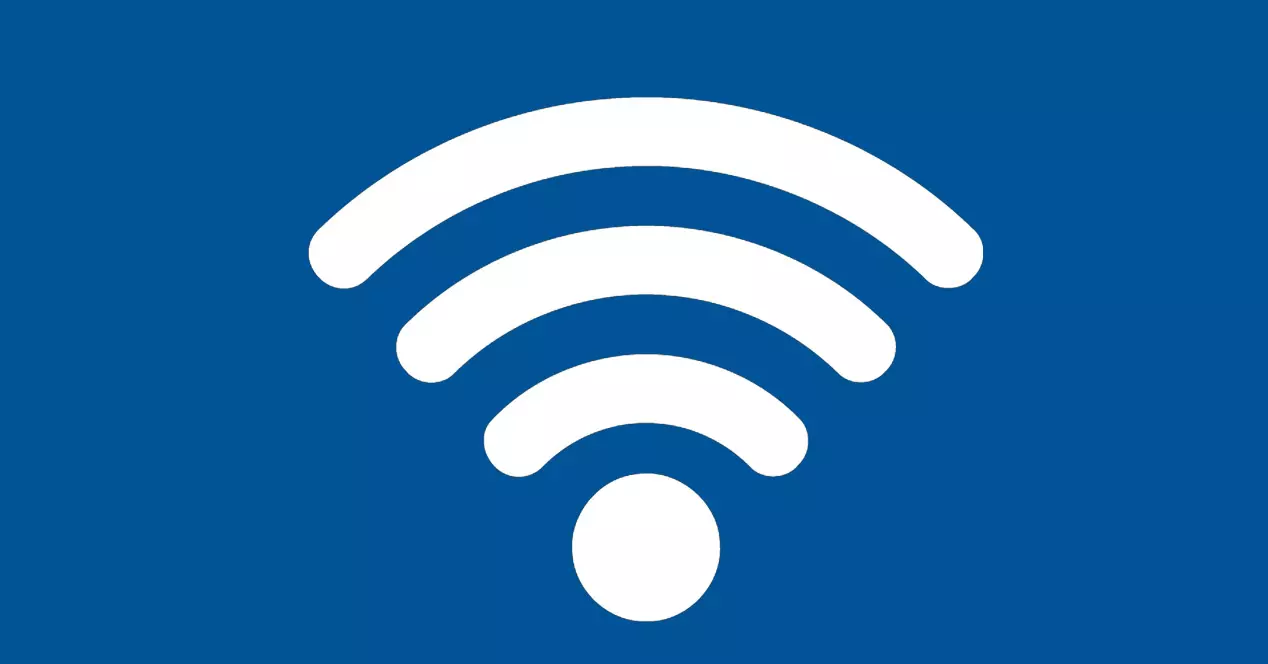
ในการเชื่อมต่ออินเทอร์เน็ตแบบไร้สาย เราจำเป็นต้องมีการ์ดที่เข้ากันได้ การ์ดใบนี้สามารถรวมเข้ากับคอมพิวเตอร์ได้เองหรือใช้การ์ดภายนอกก็ได้ การใช้อะแดปเตอร์ USB Wi-Fi มีข้อดี แต่ก็มีข้อเสียเช่นกัน หนึ่งในนั้นก็คือบางครั้ง บาดแผลเกิดขึ้นหรือไม่ทำงาน ตามที่เราต้องการ
ทีนี้ ทำไมสิ่งนี้ถึงเกิดขึ้นได้? สาเหตุหลักคือคุณไม่ได้รับความดี ความคุ้มครอง และสัญญาณอ่อน เป็นสาเหตุหลักที่ทำให้อะแดปเตอร์เครือข่าย USB Wi-Fi ทำงานไม่ถูกต้องและจะถูกตัดการเชื่อมต่อ สิ่งนี้จะบังคับให้เราดำเนินการเพื่อป้องกันไม่ให้สิ่งนี้เกิดขึ้น
สาเหตุทั่วไปอีกประการหนึ่งคือเราไม่มี ติดตั้งไดรเวอร์อย่างถูกต้อง . สิ่งเหล่านี้อาจล้าสมัยหรือเสียหายจากการอัปเดตที่ทำได้ไม่ดีและมีไฟล์ที่เสียหายซึ่งทำให้ไม่สามารถทำงานตามปกติได้
สาเหตุที่เกี่ยวข้องโดยตรงกับข้อผิดพลาดในระดับผู้ใช้คือ เรากำลังเชื่อมต่ออแด็ปเตอร์ Wi-Fi กับ a พอร์ต USB นั่นไม่ใช่สิ่งที่ถูกต้อง อย่างที่เราทราบ คอมพิวเตอร์สมัยใหม่มีทั้งพอร์ต USB 2.0 และ USB 3.0 อะแดปเตอร์ของเราอาจทำงานได้ดีบนพอร์ตหลัง แต่มีปัญหากับพอร์ตเดิม
นอกจากนี้ อาจเกิดขึ้นได้ว่าพอร์ต USB นั้นเสียหายโดยตรง ในกรณีนี้ จะเป็นปัญหาเกี่ยวกับฮาร์ดแวร์ และจะป้องกันไม่ให้เราเชื่อมต่ออแด็ปเตอร์และสามารถเชื่อมต่ออินเทอร์เน็ตได้โดยไม่มีความยุ่งยาก
สิ่งที่ต้องทำเพื่อให้อะแดปเตอร์ USB Wi-Fi ทำงานได้ดี
หลังจากอธิบายสาเหตุหลักว่าทำไมการตัดอาจปรากฏใน อะแดปเตอร์ USB Wi-Fi เราจะพูดถึงสิ่งที่เราสามารถทำได้เพื่อป้องกันไม่ให้สิ่งนี้เกิดขึ้นและสามารถเชื่อมต่อได้ตามปกติ เราจะให้คำแนะนำที่เราสามารถนำไปปฏิบัติได้อย่างง่ายดาย
พยายามปรับปรุงความคุ้มครอง
สิ่งแรกที่ต้องจำไว้เพื่อไม่ให้อินเทอร์เน็ตถูกตัดเมื่อเราเชื่อมต่อผ่านอแด็ปเตอร์ Wi-Fi ที่เชื่อมต่อด้วย USB คือ รับรองว่าปกปิดได้ดี . ในกรณีที่ไม่เป็นเช่นนั้น เรามักจะพบข้อผิดพลาดประเภทนี้โดยมีข้อผิดพลาดในการเชื่อมต่อ ตัดต่อเนื่อง ความช้า ...
เราจะทำอะไรได้บ้างเพื่อปรับปรุงความครอบคลุม เราจะมีทางเลือกที่แตกต่างกันออกไป เราสามารถปรับปรุงได้ทั้งโดยตัวอะแดปเตอร์เองและในระดับการเชื่อมต่อโดยทั่วไป เราจะอธิบายขั้นตอนหลักที่เราสามารถทำได้:
- ใช้ ตัวขยายสัญญาณ Wi-Fi หรือเครื่องขยายเสียง : สิ่งพื้นฐานที่สุดในการปรับปรุงความครอบคลุมของสัญญาณไร้สายคือการใช้อุปกรณ์ที่ทำหน้าที่เป็นตัวทำซ้ำหรือเครื่องขยายเสียง มีหลายประเภท เช่น ระบบ Wi-Fi Mesh อุปกรณ์ PLC หรือทวนสัญญาณไร้สาย ทั้งหมดนี้จะช่วยให้เราเชื่อมต่อกับการรับประกันที่มากขึ้น
- เปลี่ยน เสาอากาศของอะแดปเตอร์ USB Wi-Fi : อะแดปเตอร์ USB Wi-Fi ของเราอาจมีเสาอากาศภายนอก เสาอากาศนี้มักจะเปลี่ยนให้ดีขึ้นได้ ดังนั้นจึงเป็นอีกทางเลือกหนึ่งที่เราพึงระลึกไว้เสมอว่าจะพยายามปรับปรุงสัญญาณ
- เลือกให้ถูก วง Wi-Fi : เราใช้แบนด์ Wi-Fi ที่ถูกต้องหรือไม่? เราสามารถเลือก 5 GHz หรือ 2.4 GHz อย่างแรกดีที่สุดเมื่อเรากำลังมองหาความเร็ว แต่มีความไวต่อระยะทางมากกว่า ในทางกลับกัน อย่างที่สองจะดีกว่าเพื่อรักษาเสถียรภาพและเชื่อมต่อจากที่ไกลออกไป

อัพเดทไดรเวอร์อยู่เสมอ
แน่นอน อีกจุดหนึ่งที่ต้องจำไว้คือต้องมี รุ่นล่าสุดของ ไดรเวอร์การ์ดเครือข่ายไร้สาย สิ่งนี้สำคัญไม่เพียงแต่เพื่อรักษาการทำงานเท่านั้น แต่ยังต้องหลีกเลี่ยงปัญหาด้านความปลอดภัยที่อาจส่งผลต่อเราด้วย
เพื่ออัพเดทใน Windows เราต้องไปที่ Start เรามองหา Device Manager เราไปที่ เครือข่าย อะแดปเตอร์และเลือกอะแดปเตอร์ที่เกี่ยวข้องเราคลิกด้วยปุ่มเมาส์ขวาแล้วคลิก อัพเดตไดรเวอร์ . ขั้นตอนนี้สะดวกสำหรับเราในการดำเนินการเป็นระยะ

ใช้พอร์ต USB ที่ใช้งานได้ดีและเหมาะสม
สาเหตุหนึ่งที่อาจมีปัญหากับ อะแดปเตอร์ USB Wi-Fi คือเราใช้พอร์ตที่ไม่ทำงานหรือไม่ถูกต้อง ดังนั้นเราต้องตรวจสอบให้แน่ใจว่าเราใช้อย่างถูกต้องและไม่เกิดภาวะแทรกซ้อน
หากอะแดปเตอร์ของเราเข้ากันได้กับ พอร์ต USB 3.0 เราควรเชื่อมต่อกับพอร์ตประเภทนี้เสมอ ด้วยวิธีนี้ เราจึงมั่นใจได้ว่าเครื่องจะทำงานด้วยความเร็วสูงสุดและให้ประสิทธิภาพที่ดีเพื่อหลีกเลี่ยงการตัดอย่างต่อเนื่อง
แต่อาจเกิดขึ้นได้เช่นกันว่าพอร์ตที่เราใช้อยู่เสีย ด้วยเหตุนี้ อาจเป็นการสะดวกที่จะลองใช้วิธีอื่นบนคอมพิวเตอร์และดูว่าอะแดปเตอร์ Wi-Fi USB หยุดการตัดการเชื่อมต่อหรือไม่
ระบบควบคุมความปลอดภัย
เรามี คอมพิวเตอร์ ป้องกันอย่างถูกต้อง? มัลแวร์สามารถสร้างความเสียหายให้กับการทำงานของอุปกรณ์ เช่น อะแดปเตอร์เครือข่าย ตัวอย่างเช่น หากเราดาวน์โหลดไฟล์ที่กลายเป็นไวรัส ไฟล์นั้นอาจส่งผลต่อการเชื่อมต่อและทำให้เกิดปัญหาเหล่านี้
เพื่อให้ได้ความปลอดภัยสูงสุด เราสามารถใช้โปรแกรมป้องกันไวรัสที่ดีได้เสมอ เช่น Windows Defender หรือใช้โปรแกรมอื่นๆ เช่น Avast หรือ Bitdefender เพื่อตั้งชื่อโปรแกรมที่ได้รับความนิยมมากที่สุด
ระวังโปรแกรมที่อาจรบกวน
ในทางกลับกัน อีกประเด็นที่ต้องคำนึงถึงคือการดูแลว่าไม่มีโปรแกรมที่อาจรบกวนการทำงานที่เหมาะสมของอแด็ปเตอร์ USB Wi-Fi ส่วนใหญ่พวกเขาสามารถส่งผลกระทบต่อ VPNs หรือแม้กระทั่ง ไฟร์วอลล์ ที่เราติดตั้งไว้
แม้ว่าแอปพลิเคชันประเภทนี้จะน่าสนใจและสามารถช่วยปรับปรุงความปลอดภัย แต่ก็สามารถส่งผลโดยตรงต่อการเชื่อมต่อและอะแดปเตอร์ที่เรากำหนดค่าไว้ ซึ่งหมายความว่าเราต้องควบคุมการทำงานของมันตลอดเวลา
ดังนั้นเราจึงได้เห็นปัจจัยหลักที่อาจส่งผลต่อการตัดการเชื่อมต่ออะแดปเตอร์ USB Wi-Fi และเราได้ให้คำแนะนำที่น่าสนใจเพื่อให้แน่ใจว่าอุปกรณ์ทำงานได้อย่างถูกต้องและไม่มีปัญหาใดๆ ปรากฏขึ้น